حل 2: ڈیفالٹ براؤزر کو تبدیل کرنا
مائیکرو سافٹ ایج کو غیر فعال کرنے کا واحد آسان اور سفارش کردہ طریقہ یہ ہے پہلے سے طے شدہ براؤزر کو تبدیل کریں کی ترتیبات کے اندر جیسا کہ میں نے پہلے ذکر کیا ہے ، ایج کو مستقل طور پر حذف کرنے یا غیر فعال کرنے کا کوئی سیدھا سا راستہ نہیں ہے۔ لہذا ، آپ اپنے ایج براؤزر کو ویب مواد کھولنے سے روکنے کے ل these ان اقدامات پر عمل کرسکتے ہیں۔
1. پر جائیں ترتیبات اسٹارٹ مینو آئیکون پر کلک کرکے اور فہرست میں سے ترتیبات کو منتخب کرکے۔

2. ترتیبات کے اندر ، پر کلک کریں سسٹم اور منتخب کریں پہلے سے طے شدہ ایپس فہرست میں دوسری آخری پوزیشن پر واقع بائیں پین سے آپشن۔

3. دائیں پین پر ، منتخب کریں انٹرنیٹ ایکسپلورر (بطور ڈیفالٹ براؤزر) اور اس پر کلک کریں۔ اگر آپ کے کمپیوٹر پر کوئی اور براؤزر انسٹال ہوتا ہے ، تو وہ فہرست میں وہ دکھائے گا۔ آپ سبھی کو منتخب کرنے کی ضرورت ہے اور مختلف طے شدہ براؤزر فہرست میں جیسا کہ میرے معاملے میں ، میں نے منتخب کیا ہے فائر فاکس میرے پہلے سے طے شدہ براؤزر کے طور پر. نیز ، بہتر ہوگا اگر آپ ایج براؤزر کو اپنے ٹاسک بار کے ساتھ ساتھ اسٹارٹ مینو سے بھی انپن کریں۔

حل 3: رجسٹری کا استعمال کرتے ہوئے مائیکروسافٹ ایج کو ہٹانا
اوپر دیئے گئے اس طریقہ کار نے تکنیکی مداخلت سے بچنے کے لئے پہلے سے طے شدہ براؤزر کو تکنیکی طور پر تبدیل کردیا ہے۔ البتہ؛ اگر آپ ایج کو مکمل طور پر حذف کرنا چاہتے ہیں۔ (جس کی ہم سفارش نہیں کریں گے) وجہ ایج ٹرسٹ یوزر انٹرفیس ایپ اور ونڈوز 10 کا بنیادی حصہ ہے۔ روایتی طریقوں سے اسے نہیں ہٹایا جاسکتا۔ اور چونکہ آپ نے اپنے پہلے سے طے شدہ براؤزر تبدیل کردیئے ہیں۔ یہ بہرحال مداخلت نہیں کرے گا۔ لیکن اگر آپ ابھی بھی جاری رکھنا چاہتے ہیں تو نیچے دیئے گئے مراحل پر عملدرآمد کریں۔
منتظم کے بطور کمانڈ پرامپٹ کھولیں ، اور ٹائپ کریں پاورشیل کے بعد پی ایس میں سینٹی میٹر سوئچ کرنے کے لئے درج کریں۔ ایک بار ہو گیا؛ قسم
گیٹ-ایپیکس پیکج
اس میں ونڈوز 10 کی انسٹال کردہ سبھی ایپس اور بنیادی خصوصیات کی فہرست دی جانی چاہئے۔ نیچے اسکرول کریں اور جس کے ساتھ ہو اسے تلاش کریں مائیکرو سافٹ۔ مائیکرو سافٹ ایج ، اس کی کاپی کریں (آپ اپنا ماؤس پورے نام کو اجاگر کرنے کے ل use استعمال کرسکتے ہیں اور پھر اس کی کاپی کرنے کے لئے Ctrl + C دبائیں) یا پیکیج فل نام لکھ سکتے ہیں ، جو آپ استعمال کر رہے ونڈوز 10 کی تعمیر پر منحصر ہوگا۔ جولائی میں جاری کردہ آر ٹی ایم ورژن کے لئے ، یہ ہے:
گیٹ-ایپیکسپیکیج مائیکرو سافٹ۔ مائیکرو سافٹ ایج_20.10240.16384.0_neutral__8wekyb3d8bbwe | AppxPackage کو ہٹائیں
یا
گیٹ- AppxPackage * کنارے * | AppxPackage کو ہٹائیں
اس سے ایپ کو ہٹانا چاہئے۔ متبادل کے طور پر ، آپ ونڈوز ایپس انسٹال مقام پر تشریف لے سکتے ہیں:
C: ونڈوز سسٹم ایپس
اور مائیکروسافٹ ایج فولڈر ، مائیکروسافٹ۔ مائیکروسافٹ ایڈج_8 ویکیب3 ڈی8 بی بی وے پر دائیں کلک کریں ، اور پراپرٹیز منتخب کریں ، جہاں آپ فولڈر اور اس کے تمام مشمولات کو صرف پڑھنے کے لئے سیٹ کرسکتے ہیں (یقینی بنائیں کہ چیک باکس ایک مربع نہیں بلکہ چیک مارک دکھاتا ہے)۔ اس سے ونڈوز کو فولڈر میں تبدیلی کرنے سے روکے گا۔
اس کے بعد ، آپ فولڈر کو کھول سکتے ہیں اور مائیکروسافٹ ایج ایگزیکیوٹیبلز (مائیکروسافٹ ایج ڈاٹ ای ایکس اور مائیکروسافٹ ایڈج سی پی۔ ایکسسی) کا نام تبدیل کرسکتے ہیں اور / یا انہیں حذف کرسکتے ہیں۔
حل 4: دوبارہ شروع ہونے پر ایج کو غیر فعال کرنا
ایج کو آپ کے کمپیوٹر کے آغاز سے روکنے کے لئے ہم رجسٹری ایڈیٹر کا استعمال کریں گے۔ نوٹ کریں کہ رجسٹری ایڈیٹر ایک طاقتور ٹول ہے اور چابیاں تبدیل کرنا جس کے بارے میں آپ کو کوئی علم نہیں ہے وہ آپریٹنگ سسٹم میں تضادات لا سکتا ہے۔
- دبائیں ونڈوز + آر رن ایپلی کیشن لانچ کرنے کیلئے۔ ٹائپ کریں “ regedit 'ڈائیلاگ باکس میں اور پریس دبائیں۔
- ایک بار رجسٹری ایڈیٹر میں ، درج ذیل فائل پاتھ پر جائیں:
کمپیوٹر HKEY_LOCAL_MACHINE Y SYSTEM موجودہ کنٹرول کنٹرول خدمات la NlaSvc پیرامیٹرز انٹرنیٹ
- اب ، اسکرین کے دائیں جانب دیکھیں جہاں مختلف بٹنیں درج ہیں۔ ان تک تلاش کریں جب تک کہ آپ نہ ملیں “ ایبل ایکٹیوپروبنگ ”۔ اس کی خصوصیات کو کھولنے کے لئے اس پر ڈبل کلک کریں۔
- صفر پر موجودہ وقت کی قیمت مقرر کریں “ 0 ”۔ تبدیلیوں کو محفوظ کرنے اور باہر نکلنے کیلئے Ok دبائیں۔

- اب اپنے کمپیوٹر کو صحیح طریقے سے ریبوٹ کریں اور چیک کریں کہ آیا آپ کے دوبارہ شروع ہونے پر ایج اب بھی پاپ اپ ہوجاتا ہے۔
حل 5: ٹاسک بار سے انپننگ
کچھ استعمال کنندہ صرف اپنے ٹاسک بار سے انپننگ کرکے براؤزر سے چھٹکارا پانے میں کامیاب ہوگئے تھے لیکن اسے کھولنے کے ل first پہلے اسے ٹاسک مینیجر سے بھی روکنے کی ضرورت ہے۔ ایسا کرنے کے ل::
- دبائیں 'ونڈوز' + 'ایکس' مینو کھولنے اور منتخب کرنے کے ل 'ٹاسک مینیجر' فہرست سے
- ٹاسک مینیجر میں ، پر کلک کریں 'عمل' فہرست میں لائیں اور پھر اس وقت چل رہے عمل سے مائیکروسافٹ ایج پر کلک کریں۔
- مائیکرو سافٹ ایج پر کلک کرنے کے بعد ، پر کلک کریں 'کام ختم کریں' اسے پس منظر میں چلنے سے ختم کرنے کے لئے بٹن۔
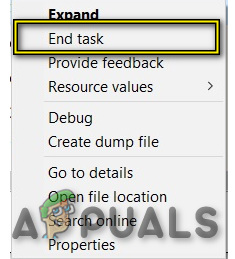
ٹاسک مینیجر میں ٹاسک ختم کریں
- اس کے بعد ، ٹاسک مینیجر اور پریس کی بندش 'ونڈوز' + 'IS' ونڈوز ایکسپلورر کو لانچ کرنے کے لئے۔
- مائیکرو سافٹ ایج براؤزر تک رسائی حاصل کرنے کیلئے درج ذیل مقام پر تشریف لے جائیں۔
ج: پروگرام ڈیٹا مائیکروسافٹ ونڈوز اسٹارٹ مینو پروگرامز
- پر دائیں کلک کریں 'مائیکروسافٹ ایج' فہرست سے آپشن اور منتخب کریں 'ٹاسک بار سے انپن کریں' بٹن
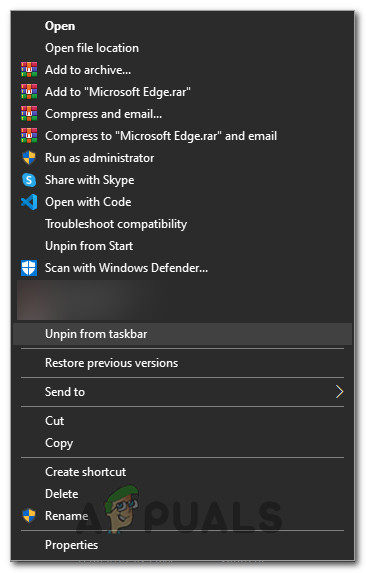
'ٹاسک بار سے ان انپن' بٹن پر کلک کرنا
- آپ ونڈوز سرچ بار میں مائیکروسافٹ ایج کی تلاش کرکے اور وہاں مائیکرو سافٹ ایج کے آئیکون پر دائیں کلک کر کے بھی کرسکتے ہیں۔
- ٹاسک بار سے ایج کو ہٹانے کے بعد ، یہ دیکھنے کے لئے چیک کریں کہ کیا براؤزر اب بھی پس منظر میں چلتا ہے۔
کورٹانا کا ڈیفالٹ براؤزر تبدیل کرنا
ونڈوز 10 میں کورٹانا نامی ورچوئل اسسٹنٹ موجود ہے۔ یہ بہت مددگار ہے اور آپ کو اپنے روزمرہ کے کاموں کو مؤثر طریقے سے منظم اور انجام دینے میں مدد کرتا ہے۔ تاہم ، مائیکرو سافٹ کے دوسرے پروڈکٹس کی طرح کورٹانا نے بھی اپنے کاموں کو انجام دینے کے لئے مائکروسافٹ ایج کو بطور ڈیفالٹ براؤزر استعمال کیا تھا لیکن آپ اسے بنا سکتے ہیں۔ مائیکرو سافٹ ایج کے بجائے کروم استعمال کریں .
5 منٹ پڑھا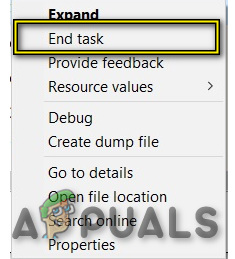
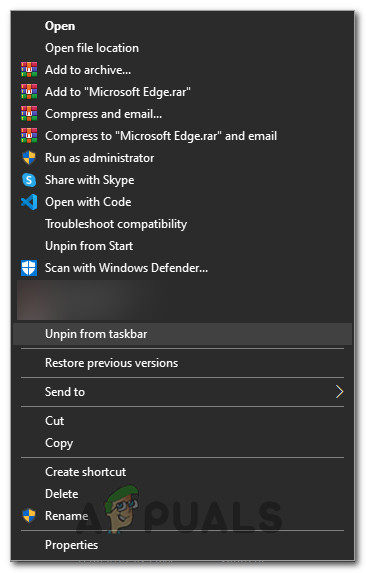





![[درست کریں] نینٹینڈو سوئچ ایرر کوڈ 9001-0026](https://jf-balio.pt/img/how-tos/79/nintendo-switch-error-code-9001-0026.png)









![GTA V آن لائن میں سست لوڈنگ کا وقت کیسے ٹھیک کیا جائے؟ [اپنے GTA V لوڈنگ کے اوقات کو تیز کرنے کے لیے 11 تجاویز]](https://jf-balio.pt/img/pc-games/B1/how-to-fix-slow-loading-time-in-gta-v-online-11-tips-to-speed-up-your-gta-v-loading-times-1.png)







